在使用SPSS进行数据分析前,数据预处理是十分关键的步骤,特别是为了构建数据模型。通常,处理包括将原始数据集转换为SPSS支持的变量形式。接下来,将介绍如何在SPSS中计算变量的平方根,以及解决计算变量时出现的命名错误的问题。

一、如何在SPSS中计算变量的平方根
在SPSS中,对变量进行平方根转换是一种常用的数据处理方法,但有些用户可能不清楚具体的操作流程。以下是详细的步骤说明:
步骤1:导入数据集
在SPSS中,点击“文件”菜单,选择“导入数据”并从“Excel”中导入所需数据集。

步骤2:选择计算变量选项
在菜单栏中,点击“转换”,然后选择“计算变量”。

步骤3:设置计算表达式
在弹出的“计算变量”窗口中,在“目标变量”框内输入新变量的名称。在“函数组”区域选择“算术”下的“Sqrt”函数,双击将其插入到“数字表达式”框内。将所需的原始变量拖入函数括号内,点击“确定”以完成操作。

步骤4:查看生成结果
完成上述步骤后,在数据视图中会看到生成的新变量,其中包含了原始数据的平方根值。
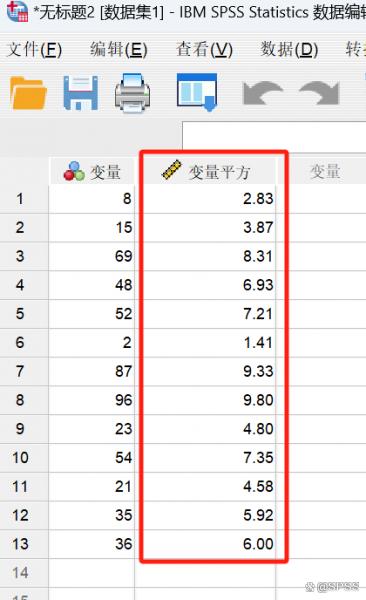
二、SPSS中变量命名错误的原因及解决方法
在SPSS中进行计算时,用户可能会遇到新变量命名不符合要求的提示。以下是常见的原因和解决方案:
变量名过长:SPSS对变量名的字符长度有限制,最多不能超过64个字符。
非法字符的使用:变量名称中不得包含非法字符,如空格或特殊符号。
缺少测量定义:在创建新变量时,如果已有变量未定义测量属性,可能会导致新变量生成失败。
使用保留字:SPSS中一些保留字(如“AND”、“EQ”)是系统关键字,不能用作变量名。
通过了解以上几点,用户在命名变量时只需遵循这些规则,即可避免变量命名错误。
三、如何在SPSS中一次性选择多个变量进行计算
当需要对大量变量进行批量计算时,一个一个地操作既费时又影响效率。以下是如何批量选择变量的操作指南:
步骤1:切换至“变量视图”
导入数据后,进入“变量视图”界面,选中需要计算的所有变量,右键选择“复制”。
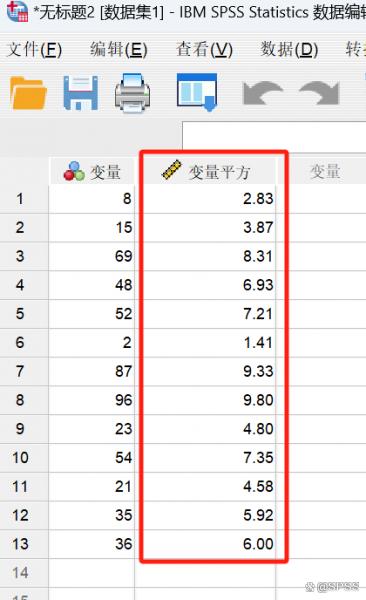
步骤2:粘贴到计算窗口
打开“计算变量”窗口,将鼠标定位到“数字表达式”框中,右键点击“粘贴”,即可将复制的变量批量粘贴进去进行计算。

四、总结
本文介绍了如何在SPSS中计算变量的平方根,以及如何解决计算时变量命名错误的问题。还讲解了如何批量选择计算变量,以提高工作效率。希望这些内容能为需要进行SPSS数据处理的用户提供有用的指导。